自宅で仕事をしている場合は、Zoom の背景をビジネス会議に適したものにすることをお勧めします。幸いなことに、この問題を解決する方法があります。独自の Canva Zoom 背景を作成して、プロとしての存在感に影響を与える家庭の風景に別れを告げることができます。

この記事では、Canva でオリジナルの Zoom 背景をデザインするために知っておくべきことをすべて紹介します。
Canvaズーム背景の作り方
適切な背景が思いつかないのではないかと心配している場合でも、気にしないでください。 Canva では、何百万もの画像、イラスト、写真、アイコン、フォントから選択できます。
ズームの背景を作成する方法は次のとおりです。
- Canva アカウントを開きます。
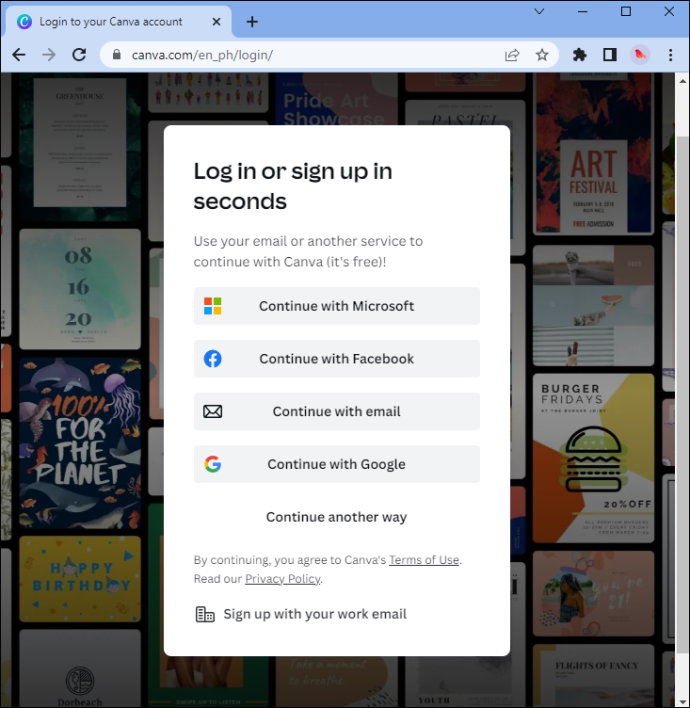
- Web サイトの検索バーを見つけます。次のように入力します。「Zoom バーチャル背景」。
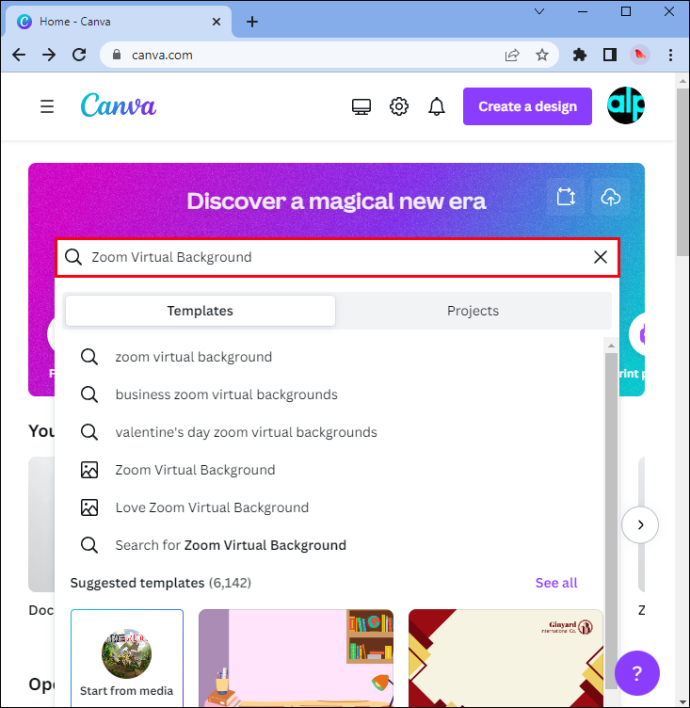
- ゼロからデザインすることも、豊富なテンプレートから選択することもできます。設計パターンを除外するには、検索ツールを使用します。色、スタイル、または用語 (オフィス、教室など) を入力します。
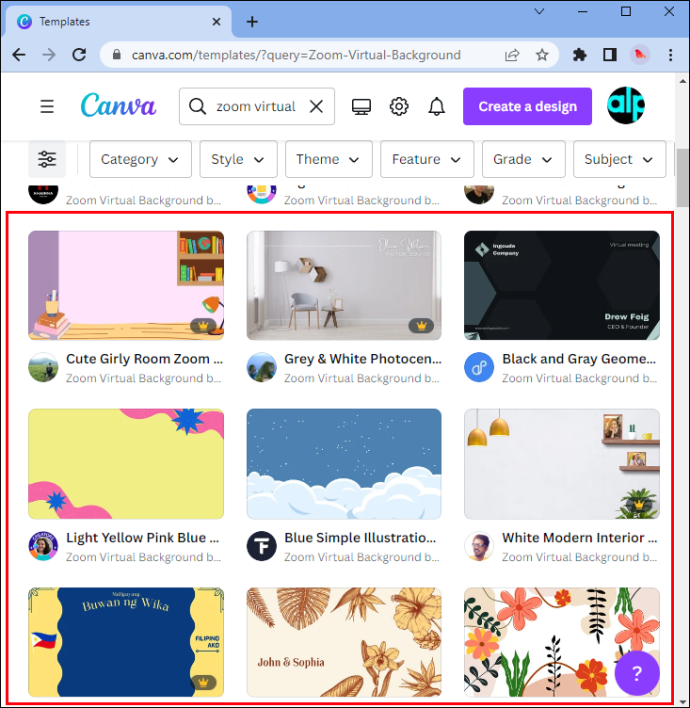
- テンプレートを編集することを恐れないでください。色、フォントのスタイルとサイズ、またはその他のさまざまな要素を変更して、既製のデザインをカスタマイズします。膨大な数の選択肢があります。
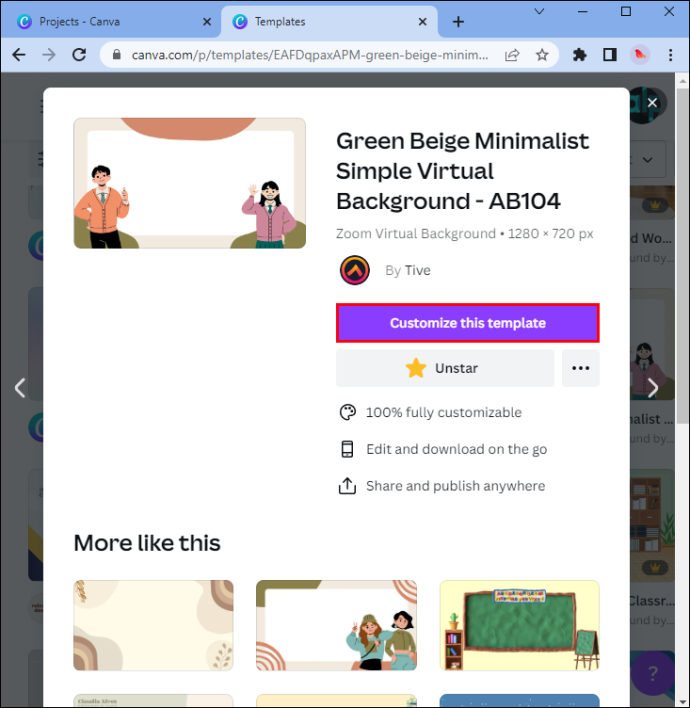
- デザイン パターンをパーソナライズ: 写真、ロゴなどを追加します。これらの要素がうまく収まるまでドラッグ アンド ドロップします。
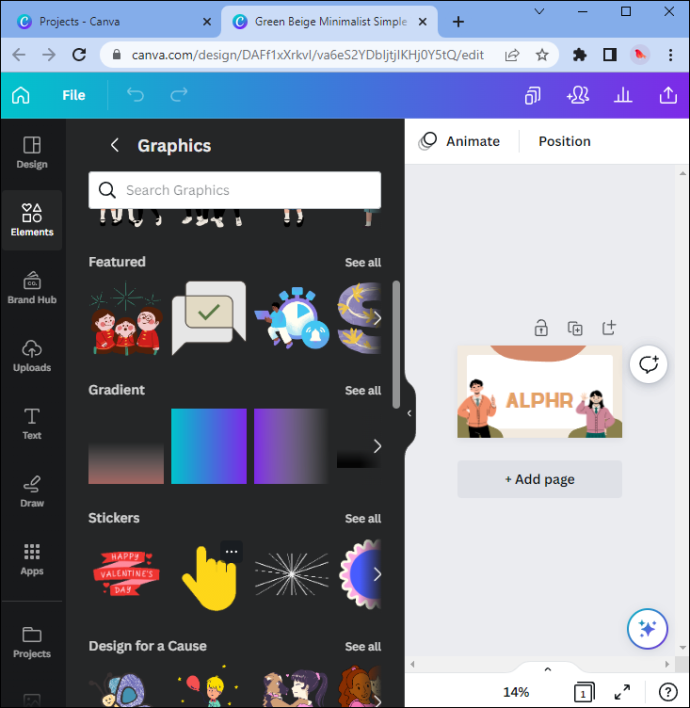
- Zoom バーチャル背景を高品質の画像ファイルとして保存してダウンロードします。完了したら、新しい背景を同僚に見せる準備が整いました。
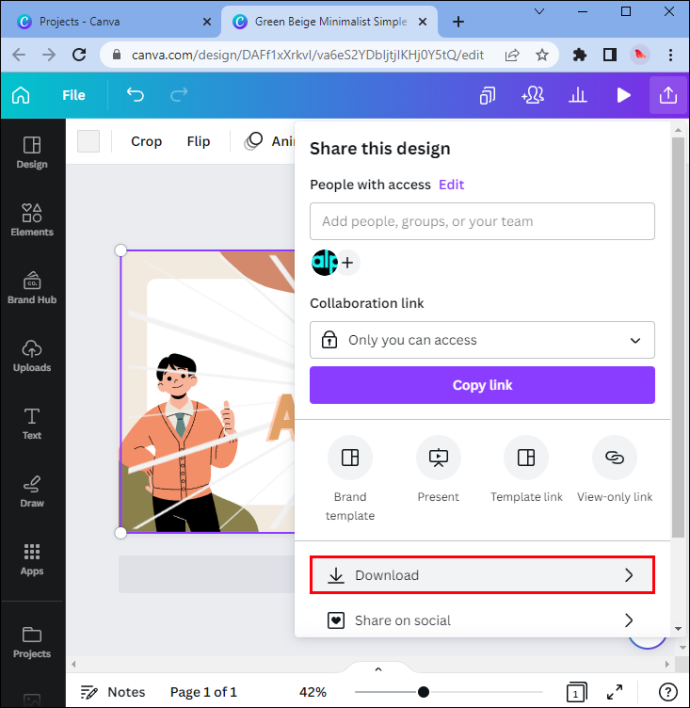
Zoom の背景を変更する方法 (グリーン スクリーンなし)
Canvaでオリジナルのホームオフィスの背景を作成する方法がわかったので、Zoomの背景を変更する方法を知る必要があります.そのためにグリーン スクリーンは必要ないことに注意してください。
誰かの誕生日を見つけるにはどうすればよいですか
- Zoom アカウントにサインインします。
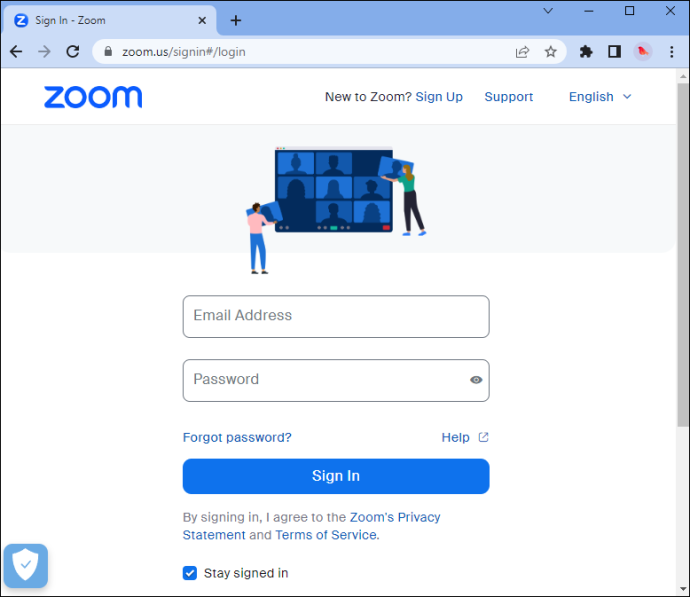
- ウィンドウの右上隅にあるプロフィール アイコンを見つけます。プロフィール写真かイニシャルです。
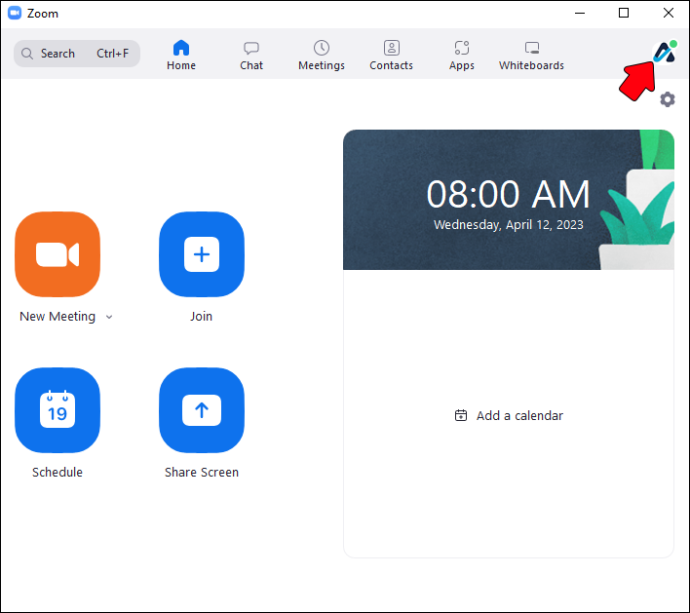
- クリックできる項目のドロップダウン リストが表示されます。 「設定」セクションを選択します。
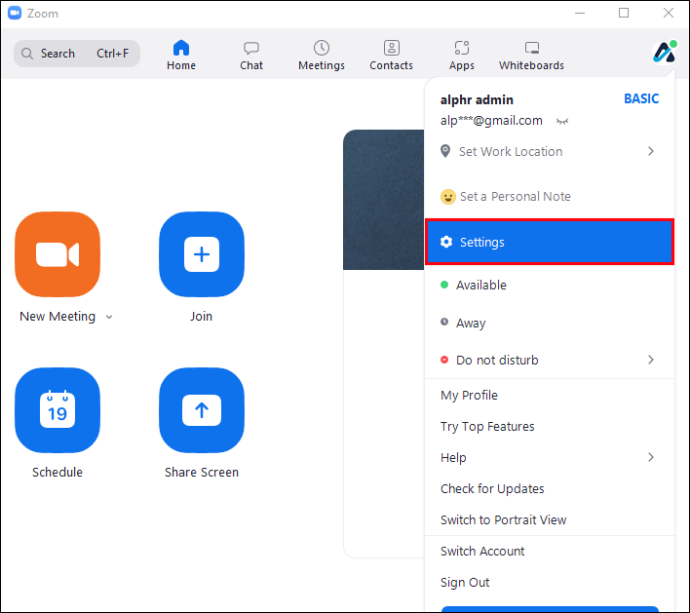
- 左サイドバーの「背景とフィルター」タブをクリックします。このオプションが表示されない場合は、Zoom の公式 Web サイトでアカウントにログインした後、プロファイル設定に移動してください。 「会議中」の下にある「仮想背景」を見つけて有効にします。また、ビデオの背景を使用する場合は、[仮想背景] オプションの下にあるチェックボックスをオンにします。

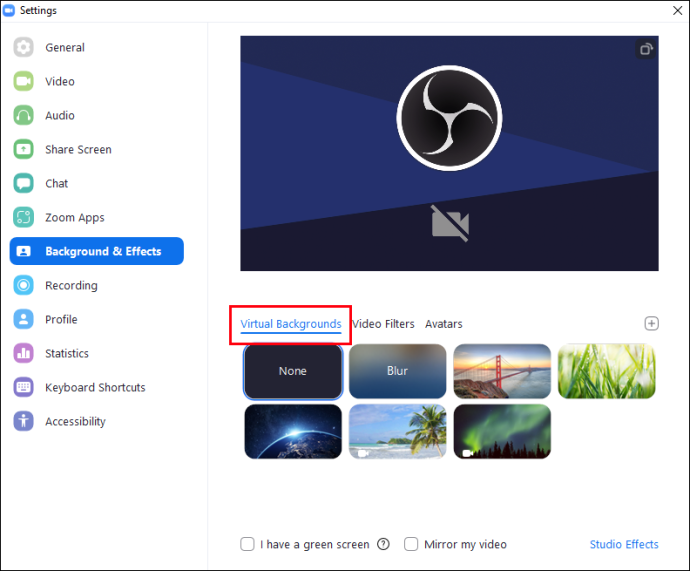
- 「背景とフィルター」セクションには、小さなプラス記号があります。をクリックして、PC に保存されている画像を Zoom の背景として追加します。必要な数の画像を追加できます。
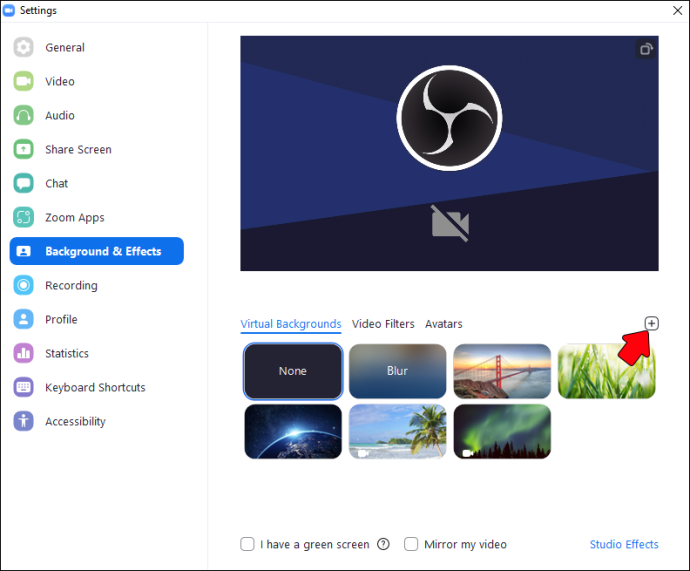
- Zoom の仮想背景が服に「にじんで」いることに気付いた場合は、[I have a green screen] ボックスのチェックを外してください。画像に空のスペースがある場合も、これを行う必要があります。これにより、PC の速度が低下する可能性があることに注意してください。
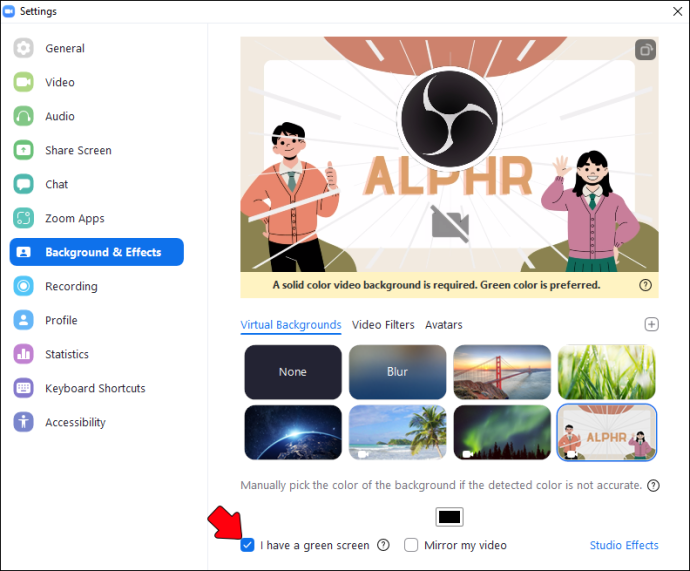
Zoomの背景を最大限に活用する方法
Zoom の背景を効率的に使用するためのヒントをいくつか紹介します。就職の面接の準備をしている場合でも、海外に住む友人との長いチャットの準備をしている場合でも、以下で好きなものを見つけることができます.
テキストの追加を避ける (またはそれを特徴とするテンプレートを使用する)
あなたの最善の策は、テキストがほとんどまたはまったくないHQの高解像度の背景を選択することです.選択したデザインにテキストが含まれている場合は、設定の [ビデオをミラーリング] チェックボックスをオフにします (上記のガイドを参照して、それらの場所を確認してください)。テキストに関する問題は、ぼやけて見えたり、気が散ったりする可能性があることです。
最高の照明を実現する (そしてその方法はこちら)
さて、あなたの画像は完璧かもしれませんが、それは「実際の」Zoom 背景に変更を加えるべきではないという意味ではありません。つまり、部屋に適切な照明があることを確認する必要があります。グリーン スクリーンがある場合は、クールです。ためらわずに使用してください。ただし、そうでない場合は、マットで反射しない背景を使用できます。
最良の結果を得るには、(DIY) グリーン スクリーンを近くに置いてください。また、実際の (または仮想の) Zoom バックグラウンドと同じ色またはデザインのアパレルを着用しないでください。窓から離れて、自分の前にランプを置きます。これにより、よりプロフェッショナルな外観を実現できます。
縦長の画像を選ばない
Zoom の仮想背景として縦長の画像を使用しないようにしてください。ワイドスクリーンの水平ビューの方が適しています。もちろん、歪んだ画像が必要な場合を除きます。
また、主な注目対象が中央にある写真の使用は避けてください。身体で妨害します。 「集中型」の画像を選択する代わりに、側面が強調された画像を選択してください。
心地よいカラーパターンとデザインスキームを使用する
Zoom の仮想背景の色を慎重に検討してください。これらは、同僚や友人があなたのオンライン プレゼンスを認識する方法に不可欠です。たとえば、仮想背景を使用していることを他の人に知られたくない場合は、よりシンプルな配色を使用してください。
Zoom の仮想背景の色は、カットアウトに影響を与えます (固定されるかどうか)。また、髪が黒い場合は、明るい配色を選択することもできます。およびその逆。
デザインスキームに関しては、よりミニマリストで微妙なアプローチを選択することをお勧めします.言い換えれば、シンプルに保ちます。
非仮想ズーム背景をステージングする方法
非仮想ズーム背景を楽しむ余裕がある場合は、ステージング方法に関するヒントをいくつか紹介します。
- ウォールアートを掛ける – Zoom の会話の背景にいくつかのフレームをハングアップすることを恐れないでください。地元のアート シーンを散策したり、ギャラリーを訪れたりしてください。お気に入りの画像がきっと見つかるはずです。また、高価である必要はありません。オリジナルの代わりにプリントを購入できます。
- 生活空間に植物を加える – Zoom の背景に植物を配置します。植物は、自然で新鮮な外観を実現するのに役立ちます。彼らはあなたの家をより明るく生き生きと見せます。また、多くの調査研究は、植物が従業員の生産レベルにプラスの効果をもたらすことを証明しています.ああ、ここにプロのヒントがあります。あなたのスタイルを反映した、または家の装飾にマッチするポットを使用することを検討してください.
- 単純にする – 機会があれば、壁が空白の部屋を選ぶべきです。シンプルに保ちましょう。背景の壁にさまざまなアイテムを詰め込みすぎないでください。有名なミニマリストの格言に従ってください。
- 背景を整理する – 背景から雑然としたものを取り除きます。山のように積み上げられた本であろうと、朝食に使うものであろうと、背景に入り込まないように注意してください。
- 実験することを恐れないでください(あなたが誰であるかを世界に示してください) – ばかげた花瓶を追加するとイメージが台無しになると思うかもしれませんが、もう一度考えてみてください。いくつかのユニークなアイテムを追加して、あなたの個性を誇示してください。
よくある質問
Zoomの背景に最適な色は何ですか?
ほとんどの専門家は、明るい色を選択することをお勧めします。彼らは心を落ち着かせ、写真の魅力的な背景を作ります.
バックグラウンドを持つにはZoomアカウントが必要ですか?
背景を変更するのにアカウントは必要ありません。ミーティングに参加したら、上記の手順に従って背景と効果を調整するだけです。
動画を Zoom の背景として使用できますか?
Zoom を使用すると、ビデオを仮想背景として使用できます。ただし、これにはより多くの PC パワーと高速インターネット接続が必要になる可能性があることに注意してください。
すべての Zoom 通話で仮想背景を使用できますか?
トゥイッチで人を改造する方法
バーチャル背景は、ほとんどの Zoom ミーティングで自由に使用できます。ただし、Zoom の一部の古いバージョンではサポートされていない場合があります。また、インターネット接続が必要なほど高速でない場合、Zoom はこの機能を自動的に無効にする可能性があるため、PC の速度が低下することはありません。
Zoom の背景の使用に制限はありますか?
はい、Zoom バーチャル背景の使用には一定の制限があります。たとえば、Web カメラが暗い部屋にある場合、このオプションは正しく機能しない可能性があります。また、ウェブカメラが古い場合は、Zoom の背景でうまくいかない可能性があります。また、アプリの外に 1 つの制限があります。特定の組織が、公式のビデオ会議での仮想背景の使用に関する特定の規則またはガイドラインを提案する場合があります。
Zoom の仮想背景を無効にするにはどうすればよいですか?
設定をブラウズして、「バーチャル背景」タブを見つけます。 「なし」オプションを選択します。このアクションは、実際の背景に戻ります。
プロフェッショナルなイメージを実現する簡単な方法
Zoomミーティング中に適切な背景を持つことで、よりプロフェッショナルに見えるようになります. Canva のいくつかの簡単な方法で、e ミーティング用のオリジナルの背景をデザインできます。さらに、仮想背景を変更するために Zoom アカウントを作成する必要さえありません。
最良の結果を得るには、Web カメラが明るい部屋にあることを確認してください。また、Zoom の仮想背景のデザインに似た服を着ないようにしてください。他の人の画面であなたの外観を台無しにする可能性が最も高い.
Canva Zoomの背景を作成しようとしたことがありますか?もしそうなら、この記事で取り上げたヒントを使いましたか?以下のコメントセクションでお知らせください。









